
Inhaltsverzeichnis:
- Autor John Day [email protected].
- Public 2024-01-30 07:17.
- Zuletzt bearbeitet 2025-01-23 12:52.



In diesem Experiment werden Sie verstehen, wie ein passiver Summer funktioniert und wie Sie ein einfaches Arduino-Soundboard erstellen können. Mit einigen Tasten und Auswahl eines entsprechenden Tons können Sie eine Melodie erstellen! Die Teile, die ich verwendet habe, stammen von By Aleksandar Tsvetkov in Circuits.
Schritt 1: Benötigte Teile
Du wirst brauchen:
- ein Arduino-Board
- ein Steckbrett
- ein USB-Kabel
- Jumper
- 4 x Knöpfe (Anzahl der Kappen und Knöpfe ist optional)
- 4 x 10k Ohm Widerstände
- eine Box
Schritt 2: Anschließen der Tasten und des Summers
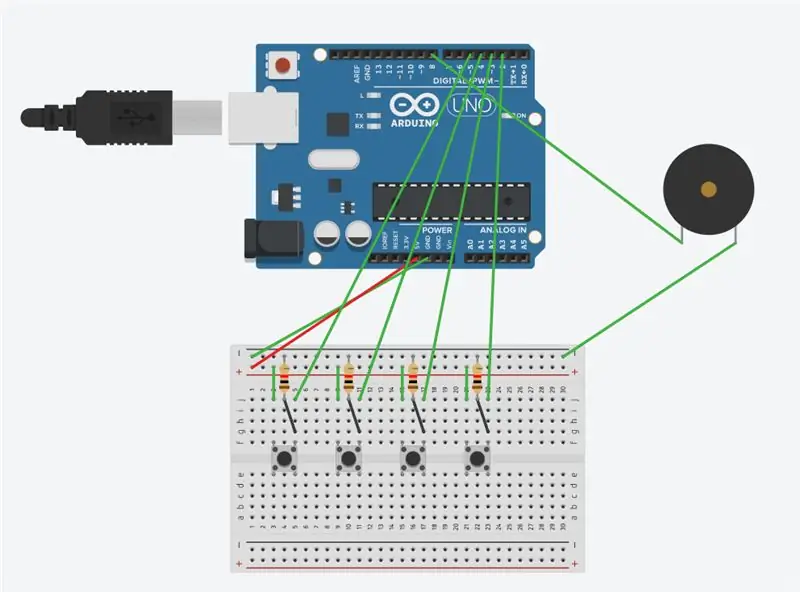


Beginnen wir zunächst mit den Schaltflächen. Wählen Sie für jede Schaltfläche eine ihrer Seiten aus. Sie sehen 2 Pins. Der linke (Sie können sie auch austauschen) wird mit einem 10k-Widerstand mit der Masse des Arduino (über das Steckbrett) verbunden. Verbinden Sie die gleiche Reihe mit dem digitalen Pin 2, 3, 4 oder 5 des Arduino (kann im Code konfiguriert werden). Der Pin auf der rechten Seite jeder Taste ist mit 5V verbunden. Sie können das obige Bild als Referenz verwenden. Führen Sie diese Schritte für alle Ihre Schaltflächen aus.
Auf der Oberseite des Summers sehen Sie also einen roten Jumper, der die positive Seite davon anzeigt. Sie müssen das andere Ende mit Masse und dieses mit dem digitalen Pin 8 des Arduino verbinden (kann später geändert werden).
Schritt 3: Hochladen und Ändern des Codes
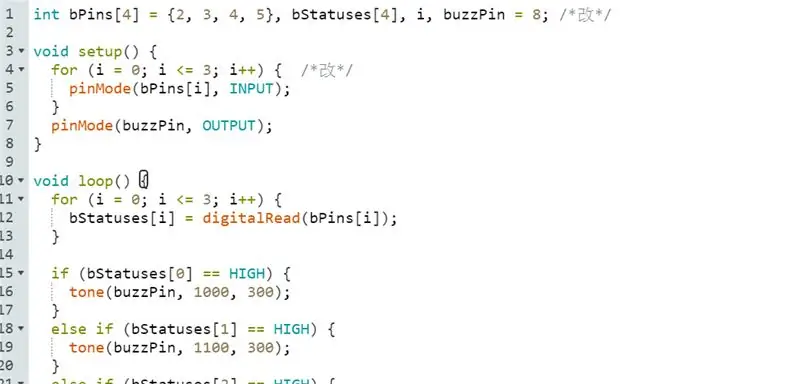
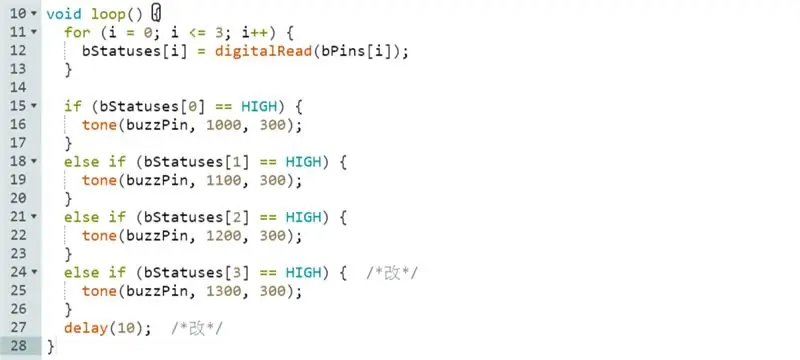
Mein Code ist da
Schritt 4: Schritt 4: Legen Sie es in die Box

Der letzte Schritt besteht darin, es in die Box zu legen. Denken Sie daran, ein Loch zu stechen, damit die Böden auf die Box gelegt werden können, und stecken Sie auch ein Loch für das USB-Kabel.
Dann sind Sie fertig.
Empfohlen:
Einfaches BLE mit sehr geringem Stromverbrauch in Arduino Teil 2 - Temperatur- / Feuchtigkeitsmonitor - Rev 3: 7 Schritte

Easy Very Low Power BLE in Arduino Teil 2 – Temperatur-/Feuchtigkeitsmonitor – Rev 3: Update: 23. November 2020 – Erster Austausch von 2 x AAA-Batterien seit 15. Januar 2019 dh 22 Monate für 2x AAA AlkalineUpdate: 7. April 2019 – Rev 3 of lp_BLE_TempHumidity, fügt Datum/Uhrzeit-Plots hinzu, verwendet pfodApp V3.0.362+ und automatische Drosselung, wenn
Erstellen Sie eine Raumstation in TinkerCad Codeblock--Einfaches Tutorial: 7 Schritte (mit Bildern)

Erstellen Sie eine Raumstation in TinkerCad Codeblock||Einfaches Tutorial: Während der Gedanke, im Weltraum zu leben, wie Science-Fiction erscheinen mag, umkreist die Internationale Raumstation die Erde mit einer Geschwindigkeit von fünf Meilen pro Sekunde, während Sie dies lesen, und umkreist die Erde einmal alle 90 Minuten. In diesem Projekt lernen Sie
Wie repariere ich einen Subwoofer? Einfaches Verfahren: 9 Schritte

Wie repariere ich einen Subwoofer? Einfache Vorgehensweise: Hallo, heute in dieser Videofolge zeige ich dir, wie du deinen Subwoofer oder Verstärker reparieren kannst. Also los geht's. Sie können sehen, dass das Soundsystem nicht funktioniert. Mal sehen, was damit passiert ist?
Einfaches POV erstellen: 6 Schritte (mit Bildern)

How to Make Simple POV: Hiii, heute bin ich zurück mit einem interessanten Projekt LED POV (Persistence of Vision) Mit diesem Projekt können Sie einen Namen mit 5 Buchstaben anzeigen sind anfänger mit arduino dann sollten sie defi
Einfaches BLE mit sehr geringem Stromverbrauch in Arduino Teil 3 - Nano V2-Ersatz - Rev 3: 7 Schritte (mit Bildern)

Einfaches BLE mit sehr geringem Stromverbrauch in Arduino Teil 3 - Nano V2-Ersatz - Rev 3: Update: 7. April 2019 - Rev 3 von lp_BLE_TempHumidity, fügt Datums- / Zeitdiagramme mit pfodApp V3.0.362+ hinzu und automatische Drosselung beim Senden von DatenUpdate: 24. März 2019 – Rev 2 von lp_BLE_TempHumidity, fügt weitere Plotoptionen hinzu und i2c_ClearBus, fügt GT832E
